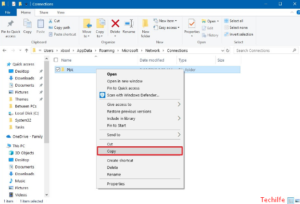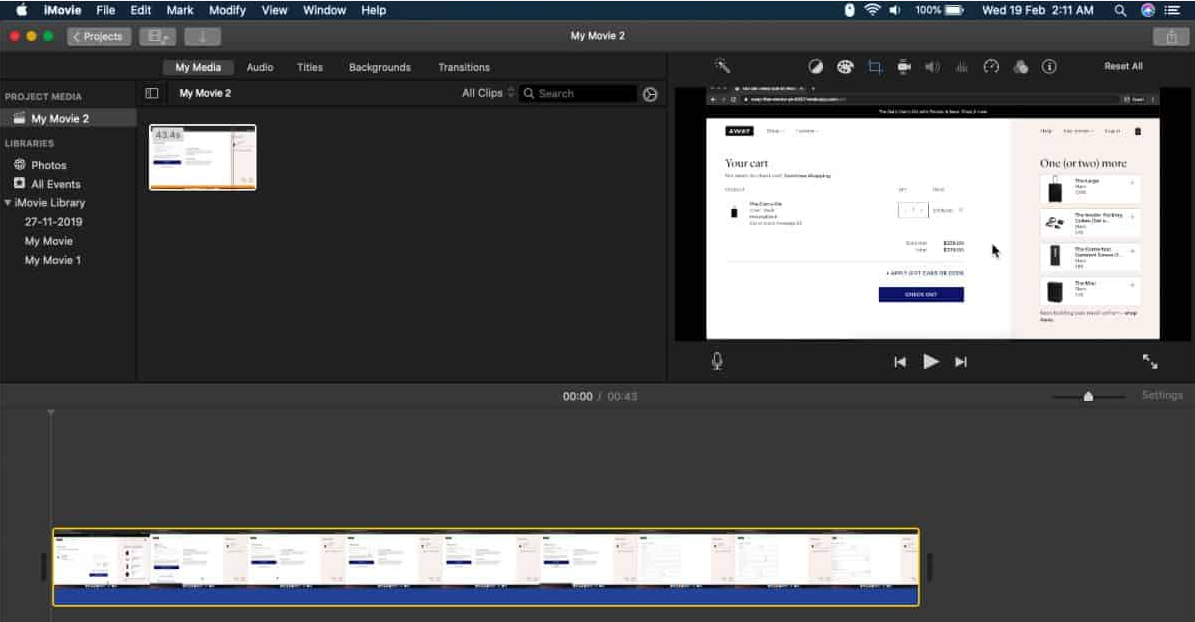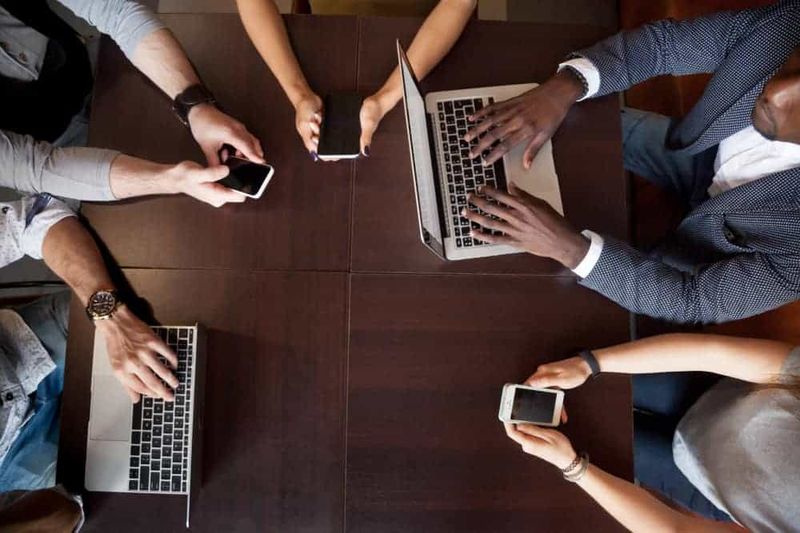Telnet i Windows 10 - Hur man laddar ner och installerar
Telnet i Windows 10:
Vill du använda Telnet-applikationen som ingår i Microsoft i Windows 10? Först måste du aktivera programmet. Så här gör du det. Som standard är telnetklienten i Microsofts Windows-operativsystem inaktiverad. Detta är olyckligt eftersom det är ett extremt användbart verktyg. Som vi kan använda för att testa TCP-anslutning till externa värdar på en viss port.
Det här är bra när du försöker felsöka nätverksanslutningsproblem. Anta till exempel att vi har en webbserver som ska lyssna på port 80 för att tjäna HTTP-trafik. Men vi kan inte ladda en webbsida genom att använda telnet för att ansluta till webbservern på port 80. Vi kan verifiera anslutningen.
Det kan vara så att anslutningen är bra. Men det finns ett problem med webbservern. Eller att webbservern är stoppad och porten inte lyssnar alls, till exempel. Med telnet i Windows 10 kan vi få en bättre förståelse för vad som händer.
Från kontrollpanelen:
- Öppna Kontrollpanel .
- Öppna Program .
- Välj Slår på eller av egenskaper i Windows alternativ.
- Kontrollera Telnet-klient låda.

- Klick OK . En ruta visas som säger Windows-funktioner och Söker efter nödvändiga filer När det är klart bör Telnet-klienten installeras i Windows 10.
Från kommandoraden:
Du kan också installera Telnet-klienten i Windows 10 genom att utfärda ett kommando.
- Håll ner Windows-nyckel och tryck sedan på R .
- Dialogrutan Kör visas. Typ:
- pkgmgr / iu: TelnetClient

- Välj OK och Windows installerar Telnet-klienten.
Har du redan installerat telnet men misslyckas fortfarande?
I vissa fall måste du köra kommandotolken eller PowerShell som administratör för att kunna utfärda telnet-kommandot, annars ger det samma fel som om det inte var aktiverat alls.
Jag hoppas att du gillar den här guiden och den hjälper dig med dina problem. Ha en bra dag!
Se även: En lista över tillgängliga Roblox-administratörskommandon